Przywróć poprzednie wersje plików w OneDrive

OneDrive, internetowa pamięć masowa Microsoft w chmurzeplatforma nie tylko pozwala użytkownikom przechowywać pliki, ale także współpracować z innymi użytkownikami podczas przygotowywania dokumentów. Jeśli korzystasz z funkcji tworzenia dokumentów wbudowanych w takie usługi, jak Word Online, może zaistnieć potrzeba przywrócenia plików do poprzedniej wersji z tego czy innego powodu. Można to zrobić na kilka sposobów.
Użyj funkcji historii wersji w OneDrive, aby przywrócić pliki
Najpierw zaloguj się do OneDrive, a następnie przejdź do lokalizacji pliku, który chcesz przywrócić. Wybierz plik, a następnie kliknij menu Więcej działań (…), reprezentowane przez wielokropek. Kliknij Historia wersji menu; spowoduje to otwarcie dokumentu w Word Online.
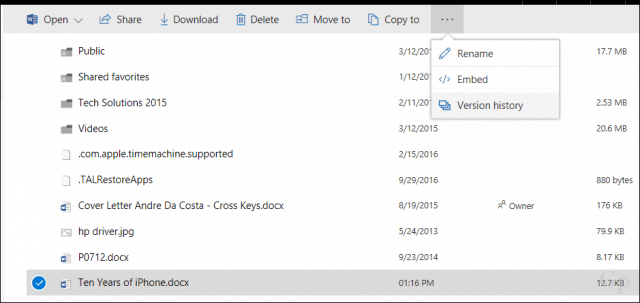
W Word Online zobaczysz w oknie bieżące i poprzednie wersje dokumentu. Aby wrócić do poprzedniej wersji, kliknij ją.
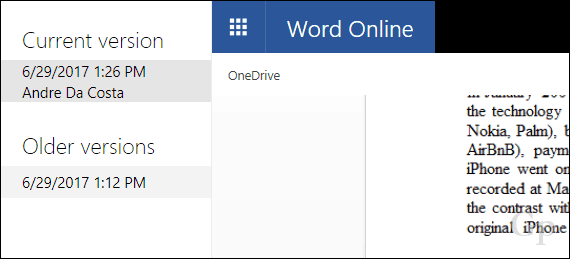
Możesz także otworzyć dokument z OneDrive wWord 2016 i uzyskaj dostęp do podobnej funkcji. Kliknij menu czynności, a następnie wybierz poprzednią wersję pliku. Pamiętaj, że ta funkcja jest dostępna tylko wtedy, gdy masz połączenie z Internetem.
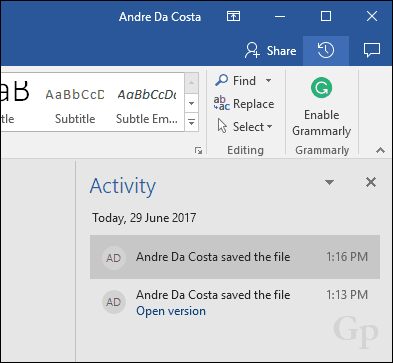
Jeśli utrzymasz kopię zapasową Historii plikówW folderze OneDrive możesz korzystać z wbudowanej funkcji poprzednich wersji, która została wprowadzona po raz pierwszy w systemie Windows Vista. Kliknij plik prawym przyciskiem myszy, kliknij polecenie Właściwości, wybierz kartę Poprzednie wersje, a następnie wybierz poprzednią wersję pliku. Kliknij Przywróć lub z menu podziału, Przywróć do, co pozwala wybrać alternatywną lokalizacjęZapisz plik. Historia plików może się już kończyć, więc jest to funkcja, której naprawdę nie powinieneś traktować jako pierwszej opcji przywracania plików, ale jest tam, jeśli jej potrzebujesz.
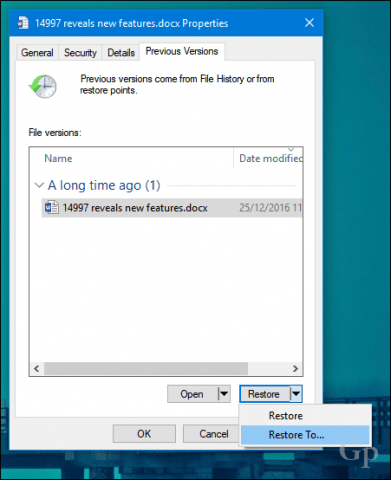
Oto krótkie spojrzenie na przywracanie plikóww OneDrive. Zapoznaj się z naszymi wszechstronnymi przewodnikami tworzenia kopii zapasowych dla systemu Windows 10. Również artykuł Briana na temat przywracania usuniętych plików w OneDrive zasługuje na uwagę. Możesz również sprawdzić nasz artykuł na temat funkcji współpracy w programie Word 2016.
Podziel się swoimi przemyśleniami w komentarzach i daj nam znać, co myślisz.










zostaw komentarz